如何完全徹底清理Mac上的垃圾
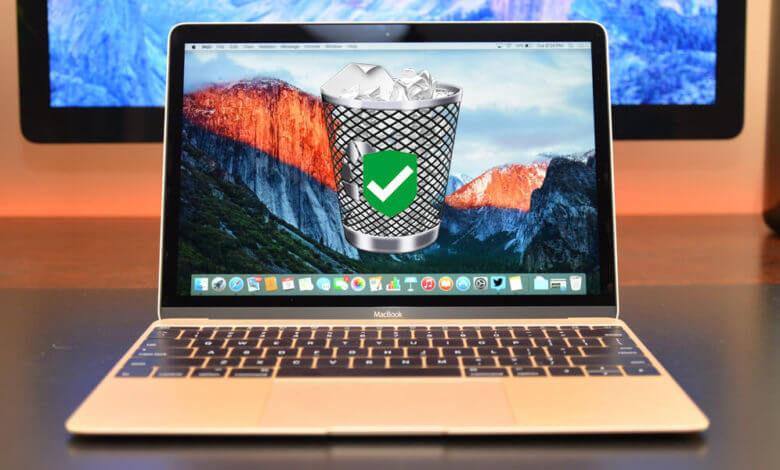
一般情況下,清空Mac上的垃圾資料夾是一個快速又簡單的過程,只需打開資料夾,再按一下右上角的Empty清空按鈕,就能輕易做到。
但是,有時垃圾桶不允許你永久删除某些檔案,這可能有多種原因造成。
本指南介紹如何處理此類情況,展示了如何檢查檔案是否正被佔用或鎖定,我們還會回顧如何在Mac上執行磁碟修復,以防是磁碟問題引致阻止你清空垃圾桶。對於進階的方法,我們將研究如何使用終端一鍵強制清空垃圾桶。
如何清空在Mac上存在檔案正被佔用的垃圾桶
通常,Mac的垃圾桶是不能清空的,因為裡面某些檔案仍在使用中。
一個應用程式,或某個後台操作進程,可能正在使用它們,不管是哪一種情況,你會知道是無法清空垃圾桶,因為會有彈出消息告知你由於項目正在使用,操作無法完成。
這意味著你必須先關閉該檔案,然後才能將其永久删除。例如,如果該項目是Word檔案,則必須在Word程式中關閉它,如果是個應用程式,則必須退出該應用程式等。
有時,你可能無法準確得知檔案的打開位置,在這些情况下,也許後台進程正在使用,要測試是否如此,請重新啟動Mac並再次嘗試刪除檔案,如果未重啟前是後台進程正在使用它,則這次能夠成功從垃圾桶中删除。
進階檔案使用疑難排解
此外,有可能是啟動或登入項正在使用該檔案,你可以通過在安全模式下啟動Mac來解决這個問題,這會阻止某些軟件自動啟動。
要在安全模式下啟動Mac並清空垃圾桶:
- 關掉你的Mac。
- 打開Mac電腦並立即按住Shift鍵。
- 在安全模式下啟動後,打開垃圾桶。
- 按一下在右上角的清空按鈕。
如果是啟動應用程式正在使用該檔案,則此操作將會删除該檔案。如果不是,另一個解決方法是使用終端來檢查是哪個應用程式鎖定了檔案。你能這樣做:
- 打開垃圾桶。
- 按Cmd+Space啟動Spotlight搜尋。
- 輪入Terminal並按Return鍵。
- 輪入lsof並按空白鍵,此命令會列出一個清單,顯示出打開的檔案並列出正被使用檔案和使用這些檔案的進程。
- 返回垃圾桶並將要删除的檔案拖到終端機。
- 按Return鍵執行命令。
這將顯示正在使用該檔案的應用程式的清單。
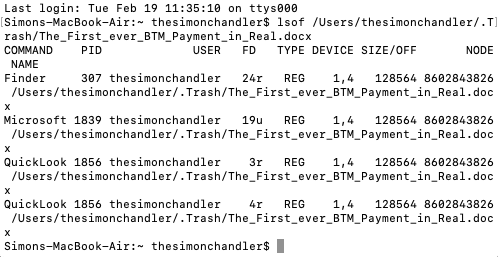
關閉清單內所有的應用程式,但要記住終端可能不會給出應用程式的全名。例如,在上面的截圖中,它將Microsoft Word列為Microsoft 1839,因此你可能需要嘗試關閉一些不同的應用程式。
當檔案被鎖定時如何清空垃圾桶
在另一種情况下,你試著删除的檔案可能被鎖定,你能很容易地刪除,先到垃圾桶然後解鎖他們,以下是幾個步驟:
- 打開垃圾桶。
- 按右鍵點擊要删除的檔案。
- 按一下獲取資訊。
- 按一下“鎖定”選項框。
這將解鎖檔案並允許你删除它,然後你可以再次按一下Empty按鈕執行此操作,或者可以在檔案上按一下滑鼠右鍵,然後按一下“立即删除”。
當磁碟需要修復時如何清空垃圾桶
硬碟問題可能會阻止你清空垃圾桶,你可以通過啟動磁碟工具程式並使用First Aid急救功能來運行此測試。
請按照以下說明完成此過程:
- 按Cmd+Space啟動Spotlight搜尋。
- 輪入磁碟工具程式然後按Return。
- 選擇硬碟名稱,確定選中的是那個是包含要删除的檔案的硬碟。
- 按一下“修理工具”,然後選擇運行。
急救功能會讓你知道是否發現任何錯誤,但無法在運行中的主硬碟修復問題,你需要在恢復模式下重新啟動Mac以修復啟動硬碟上的磁盤問題。
當上述其他步驟不能成功時,修復你的Mac磁碟是一個很好的選擇。在大多數情况下,磁碟修復應該會使你能夠永久删除垃圾桶中的項目。
但是,如果問題的根源不是磁碟問題,則可能需要進行強制清空垃圾桶。
如何強制清空垃圾桶
有幾種方法可以強制清空垃圾桶,如果檔案被鎖定而無法解鎖,你可以嘗試在删除該檔案時同時按住Option鍵,在你按下Empty按鈕時同時按著Option鍵。
通過按住Option鍵,Mac會繞過對檔案的任何鎖定,當你的Mac電腦不允許你解鎖任何檔案時,這非常有用。
最後一個辦法是使用終端命令強制清空垃圾桶,這會凌駕檔案上的所有鎖定,並删除仍在使用的檔案,這還可以繞過其他任何阻止清空垃圾桶的錯誤。
以下雖然是永久刪除檔案的一個有效方法,但macOS阻止你刪除檔案可能是有原因的,你可能會意外地將某些對某個應用程式的運行非常重要的內容丟到垃圾桶。
因此,在使用下述硬核方法時,應謹慎行事:
- 按Cmd+空白鍵打開Spotlight。
- 輪入Terminal並按Return啟動它。
- 輪入sudo rm -R並按空白鍵,這是個強制刪除檔案的命令。
- 返回垃圾桶並將要删除的檔案拖到終端視窗。
- 按Return鍵。
- 輸入Mac的管理員密碼以授權該命令,在你鍵入時密碼是不會顯示的,這是一項安全功能。
- 按Return確認並執行命令。
這會立即删除被拖到終端視窗的檔案,你終於能夠放心了,你的Mac電腦變得
如何在Mac上一鍵清空垃圾桶
清空垃圾桶是保持Mac乾淨整潔的好方法,節省磁碟空間,幫助你的Mac電腦更平穩地運行。CleanMyMac是一個强大的Mac實用工具,可以讓MacBook Air/Pro和iMac一鍵清除Mac上的垃圾。
免費試用
- 在你的Mac上下載並安裝CleanMyMac。
- 安裝後啟動CleanMyMac。
- 選擇“垃圾桶”,然後按一下“掃描”來掃描你的Mac電腦。
- 掃描後,選擇所有垃圾或要删除的檔案,然後按一下“删除”來清空垃圾桶。
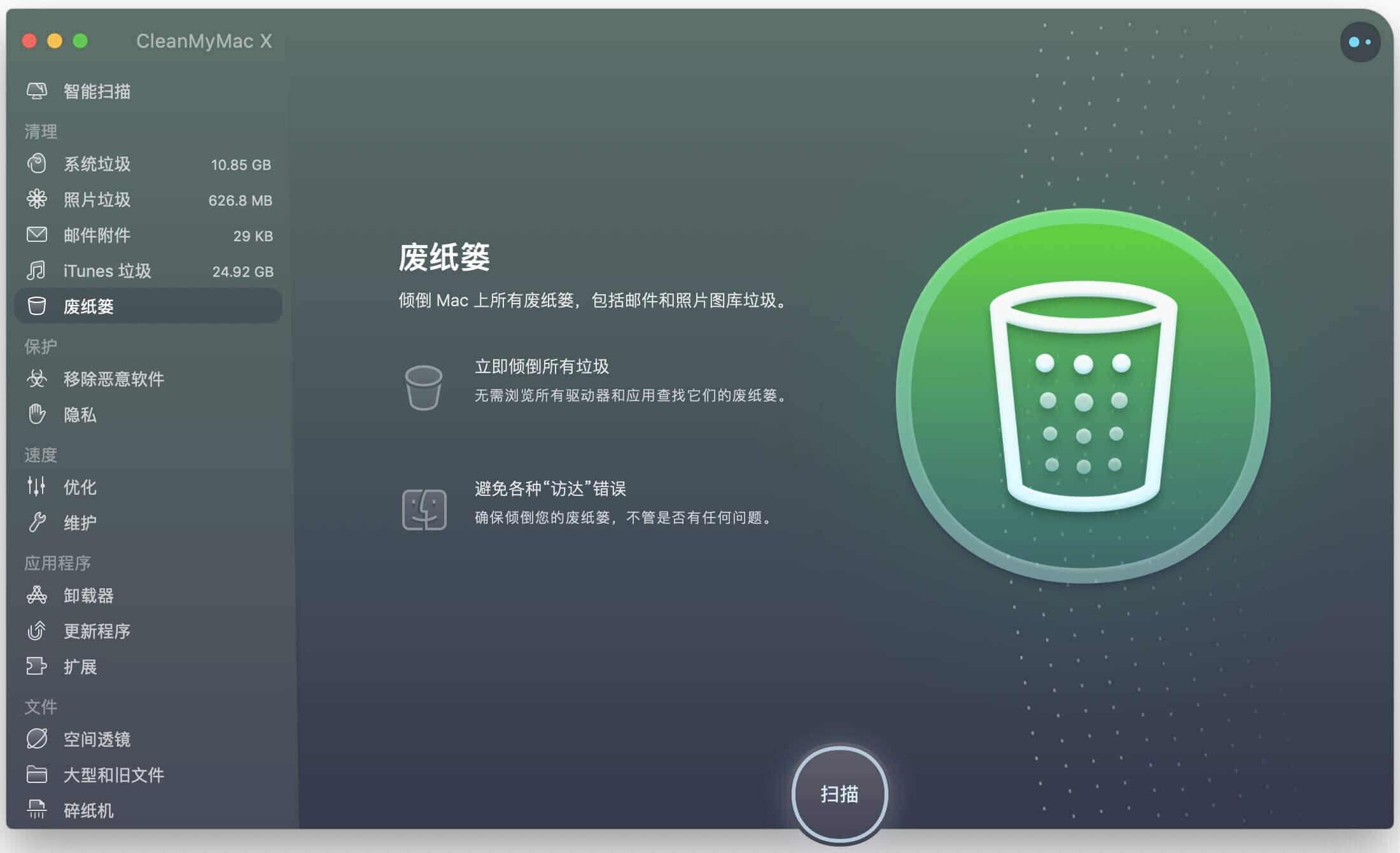
CleanMyMac允許你安全快速地清空Mac上的垃圾桶,此外,它還可以清理你的Mac桌面,如果你有一台舊的機器,還能讓你的舊Mac用起來感覺像新的,清除Mac上的緩存快取檔案,釋放騰出更多的空間等。所以,如果想提高你的Mac使用體驗,為什麼不試試呢?



